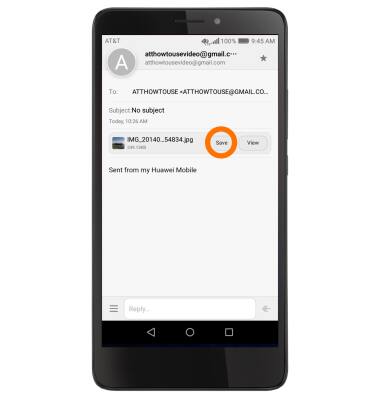Enviar y recibir correo electrónico
¿Con qué dispositivo necesitas ayuda?
Enviar y recibir correo electrónico
Agrega y descarga archivos adjuntos del correo electrónico, responde un correo electrónico y más.
INSTRUCCIONES E INFORMACIÓN
- Para enviar un correo electrónico, desde la pantalla principal, selecciona Email.

- Para escribir un correo electrónico nuevo, desde la bandeja de entrada, selecciona el ícono Compose.
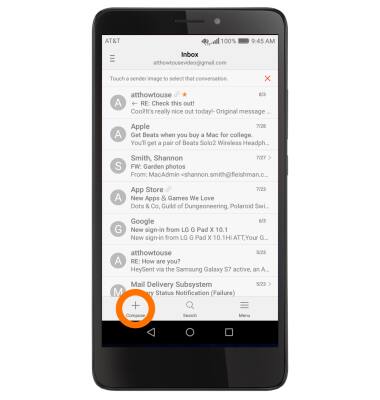
- Escribe la dirección de correo electrónico del destinatario o selecciona el ícono Contacts para añadirlo desde los contactos, luego ingresa el asunto y el mensaje.
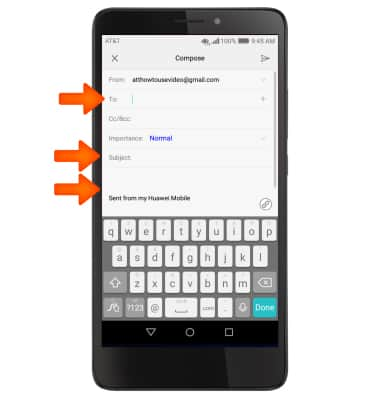
- Para añadir un adjunto, selecciona el ícono Attach y navega hasta el archivo deseado.
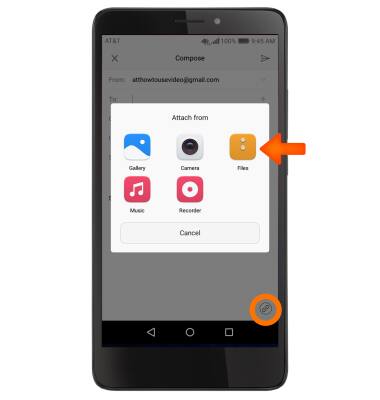
- Al finalizar, selecciona el ícono Send.
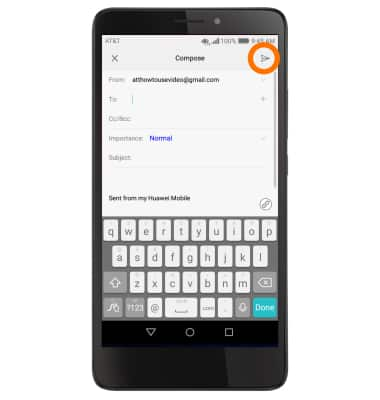
- Cuando se recibe un correo electrónico nuevo, aparecerá un ícono de correo electrónico nuevo en la barra de notificaciones.
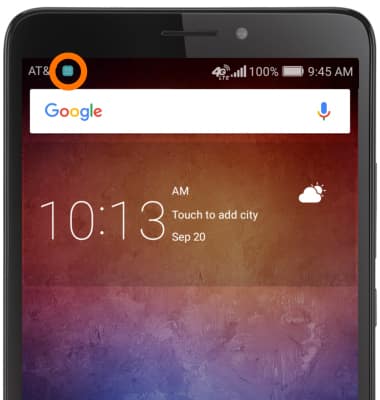
- Para ver los correos electrónicos recibidos, desde la pantalla principal, selecciona Email.

- Si tienes múltiples cuentas de correo electrónico en el dispositivo, selecciona el ícono Menu en la parte superior izquierda de la pantalla y selecciona la cuenta de correo electrónico que desees.
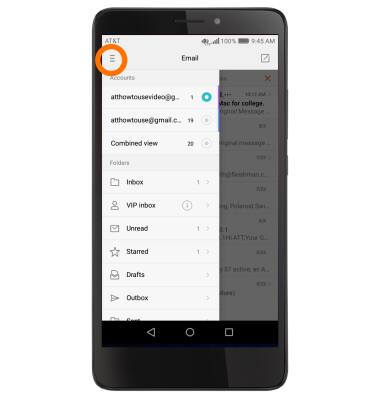
- Para actualizar la bandeja de entrada, deslízate hacia abajo desde el centro de la pantalla.
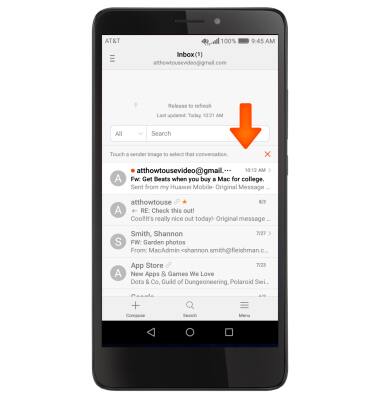
- Para ver un correo electrónico, selecciona el deseado.
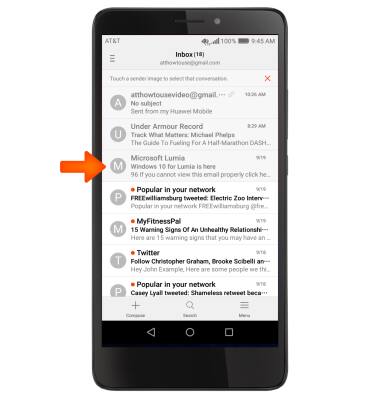
- Para utilizar las opciones Reply, Reply all, Forward, or Delete del correo electrónico, selecciona el ícono Menu a la izquierda inferior de la pantalla y luego selecciona la opción deseada.
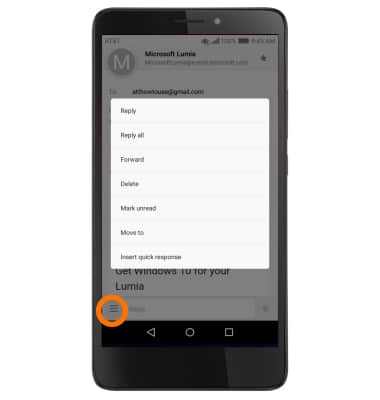
- Para ver un adjunto, selecciona el botón Open junto al archivo adjunto.
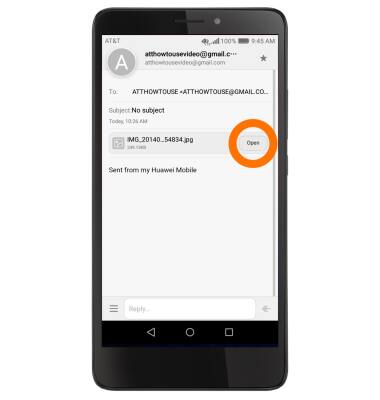
- Para guardar un adjunto, selecciona el botón Save junto al archivo adjunto.
Importante: Para ver el archivo adjunto guardado, desde la pantalla principal, selecciona el ícono Apps > Downloads o ícono Apps > File Manager. Las imágenes descargadas también pueden verse en Gallery o Photos.